腾讯qq安全管家安装步骤
1、首先下载腾讯qq安全管家的安装包,得到“qqpcmgr1214.exe”文件。
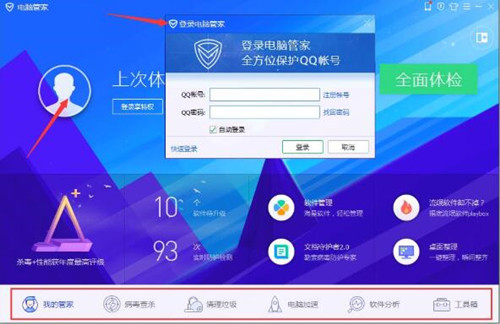
qq安全管家官方下载安装教程图一
2、双击打开“qqpcmgr1214.exe”,进入腾讯qq安全管家安装界面,用户可以直接点击“带我飞”选择系统默认的安装路径进行安装,也可以点击“自定义安装”自主选择安装位置进行安装,这里选择自定义安装,别忘了把后面的已阅读并同意。。。打勾。
3、点击“浏览”按钮,你可以自行选择腾讯qq安全管家安装位置,建议不要安装在C盘下,选择好之后点击“带我飞”。
4、腾讯qq安全管家安装中,稍等片刻,出现下图所示时,就证明已经安装完毕了。
腾讯qq安全管家使用方法
1、下载安装完毕后,双击打开腾讯qq安全管家,看到主界面,点击左边的任务头像,出现登录框,用户用QQ账号就可以登录。之后最下方一排,就是电脑管家的主要功能,下面我们分别来看一下这些功能。
2、点击腾讯qq安全管家左下角第一个“我的管家”,然后点击“全面体检”,之后就会出现下图所示,正在给电脑做体检,请用户稍等片刻,体检完毕,点击修复即可。
3、点击腾讯qq安全管家下方第二个“病毒查杀”,这个功能是对电脑进行杀毒,用户可以选择全面杀毒或者是闪电杀毒,稍等片刻后就会杀毒完毕。
4、点击腾讯qq安全管家下方第三个“清理垃圾”,这个功能是对电脑进行垃圾的清理,用户在使用电脑过程中难免会产生垃圾,这时就需要这个功能去清理了。
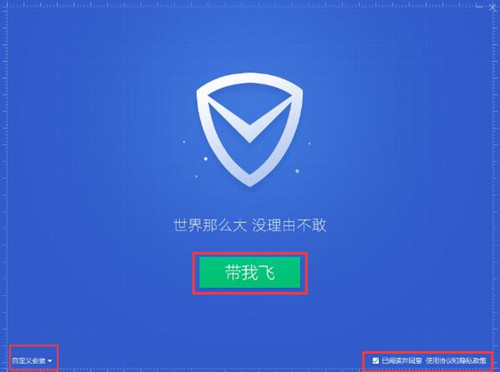
qq安全管家官方下载安装教程图二
5、点击腾讯qq安全管家下方第四个“电脑加速”,这个功能是扫描电脑中可以加速的选项进行关闭,以提高电脑的运行速度,当然也可以关闭开机项,来提高开机时的速度。
6、点击腾讯qq安全管家下方第五个“软件分析”,这个功能可以分析电脑中已安装的软件,可以推荐升级、清理无用的软件。
7、点击下方第六个“工具箱”,这个功能里边包含了众多的小功能,用户可以点击查看。
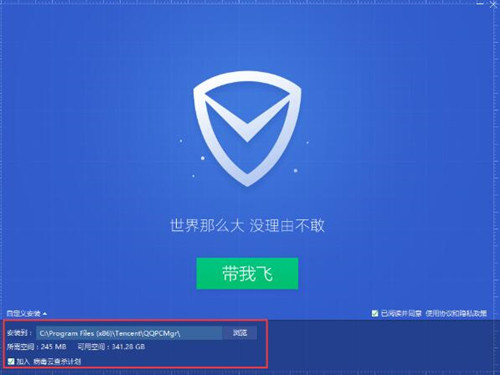
qq安全管家官方下载安装教程图三
腾讯qq安全管家常见问题
腾讯qq安全管家怎么设置默认浏览器?
1、首先在本站下载安装好腾讯qq安全管家,安装完成后在桌面找到快捷方式鼠标双击打开进入软件主界面,然后我们点击主界面下方的工具箱选项,然后再工具箱界面的左侧点击常用选项,在界面有侧就会显示出用户常用的功能,我们找到浏览器保护选项并点击。
2、进入到腾讯qq安全管家浏览器保护界面,如下图所示,界面有默认浏览器设定、默认搜索引擎设定、默认主页设定等选项,我们要设置默认浏览器,所以需要先将默认浏览器解锁,点击下图红色框中的锁形图标。
3、点击小锁后就解锁了,这时候用户就可以选择自己想要设置的默认浏览器,可以点击红框中的倒三角图标,会弹出浏览器列表,选择合适的浏览器就可以了。
4、用户在选择好浏览器后,一定要记得再点击后方的小锁图标将选择的浏览器锁定,这样才能够成功设置完成,如果没有锁定的话是不会设置成功的,设置完成后就可以愉快的用你的电脑浏览网页了。
腾讯qq安全管家怎么拦截弹窗广告?
1、打开安装好的腾讯qq安全管家,点击主界面下方的“工具箱”,在左侧列表中点击“软件”选项,然后选择右侧功能列表中的“软件弹窗拦截”。
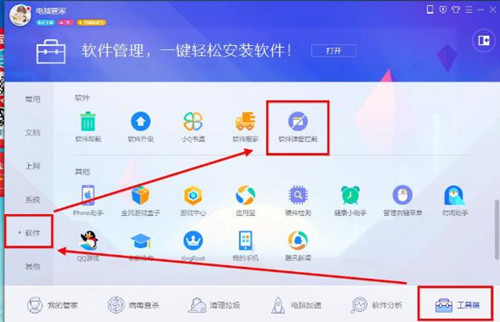
qq安全管家官方下载安装教程图四
2、在腾讯qq安全管家的弹窗拦截窗口中,会将自动拦截的广告以列表形式展现。如果用户还发现有些弹窗广告没有被拦截,可以再点击界面下方的“+号”,在右侧会出现“名单添加”和“截图添加”,这里我们选择“截图添加”。
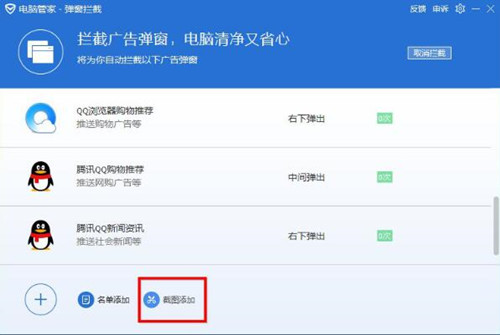
qq安全管家官方下载安装教程图五
3、选择截图添加选项后,我们把截图框移到弹出的广告弹窗上,此时会提示用户:“发现是骚扰广告”,这个时候我们点击下方的“拦截此广告”就会被添加进拦截列表了。是不是很方便呢。
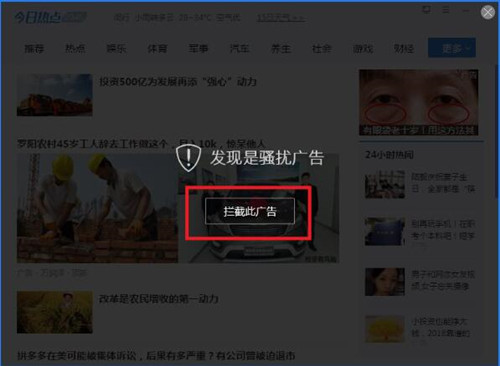
qq安全管家官方下载安装教程图六
以上就是qq安全管家官方下载安装教程,希望对大家有帮助






